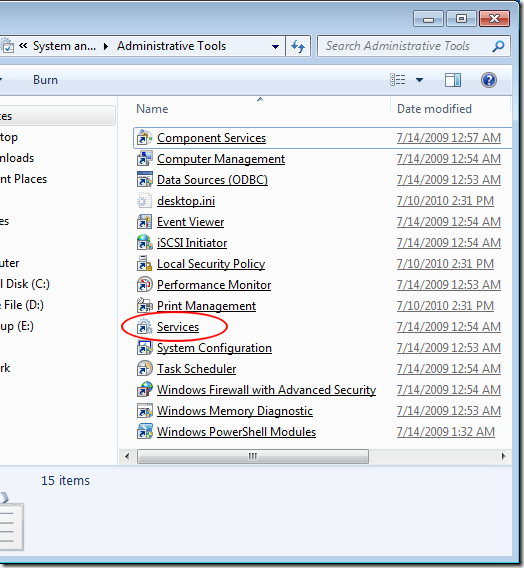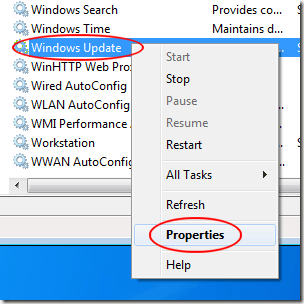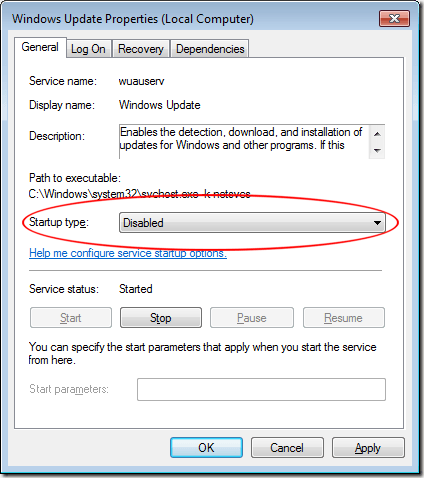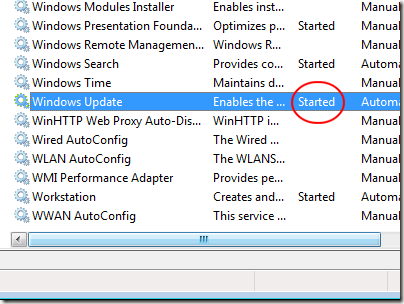विंडोज 7 में त्रुटि कोड उपयोगकर्ताओं के बीच, कोड 0x80070422 काफी आम है। यह त्रुटि तब हो सकती है जब Windows अद्यतन के लिए स्टार्टअप सेवा स्वचालित को छोड़कर कुछ भी सेट हो। माउस के कुछ क्लिक के साथ त्रुटि कोड 0x80070422 को ठीक करने का तरीका जानें।
विंडोज अपडेट और त्रुटि कोड 0x80070422
विंडोज अपडेट कुछ तरीके से काम कर सकता है जब यह काम करने की बात आती है काम करने के लिए डिजाइन किया गया था। संरेखण से बाहर होने और समस्याओं का कारण बनने में कुछ ज्यादा नहीं लगता है। Windows त्रुटि कोड 0x80070422 Windows अद्यतन सेवा को स्टार्टअप करने के लिए Windows 7 की अक्षमता को संदर्भित करता है ताकि आपका कंप्यूटर Microsoft पर अद्यतन सर्वर से कनेक्ट हो सके। त्रुटि कोड के साथ संदेश पढ़ता है:
80070422 SelfUpdate Failure Software Synchronization Windows Update Client failed to detect with error 0×80070422
इस त्रुटि के बारे में निराशाजनक हिस्सा यह है कि अद्यतन सेवा के साथ सब कुछ एक दिन काम कर रहा है और फिर अगली त्रुटियों का कारण बन सकता है। अगर आपको यह त्रुटि मिलती है तो बहुत चिंतित न हों; यह बहुत आम है। सौभाग्य से, एक त्वरित फिक्स आपको विंडोज 7 के लिए अद्यतन डाउनलोड और स्थापित करना जारी रखने में सक्षम बनाता है। आपको बस अद्यतन सेवा से जुड़े एक विकल्प को संपादित करने की आवश्यकता है।
विंडोज 7 अद्यतन त्रुटि 0x80070422
प्रारंभबॉक्स में प्रारंभ करेंक्लिक करें और व्यवस्थापकटाइप करें। Enterकुंजी दबाएं और विंडोज 7 व्यवस्थापकीय उपकरणविंडो खोलता है। सेवाएंपर क्लिक करें।
अब आपको सेवाएंविंडो देखना चाहिए। दाएं हाथ फलक में, विंडोज अपडेटशीर्षक वाली एक सेवा का पता लगाएं। विंडोज अपडेटसेवा पर राइट क्लिक करें और मेनू से गुणचुनें।
अब आपको विंडोज अपडेट गुण (स्थानीय कंप्यूटर)विंडो को देखना चाहिए। सामान्यटैब पर क्लिक करें, स्टार्टअप प्रकारलेबल वाले विकल्प का पता लगाएं, और वर्तमान विकल्प सेटिंग को नोट करें। यदि विकल्प मैन्युअलया अक्षमपर सेट है, तो यही कारण है कि त्रुटि उत्पन्न हो रही है। विकल्प को स्वचालित (विलंबित प्रारंभ)पर सेट करें।
हालांकि, विकल्प पहले से ही सेट हो सकता है <मजबूत>स्वचालितया स्वचालित (विलंबित प्रारंभ)। यह त्रुटि 0x80070422 भी हो सकती है। यदि आपके पास स्वचालितपर सेट किया गया विकल्प है, तो इसे स्वचालित (विलंबित प्रारंभ)पर सेट करें। इसी प्रकार, यदि यह स्वचालित (विलंबित प्रारंभ)पर सेट है, तो इसे स्वचालितपर सेट करें। जब आप अपना चयन करते हैं, तो ठीकबटन क्लिक करें।
सेवाएंविंडो पर वापस जाएं, सुनिश्चित करें कि विंडोज अपडेट स्थितिप्रारंभ किया गयाहै। यदि यह प्रारंभपर सेट है, तो विंडो बंद करें और आप कर चुके हैं। यदि यह प्रारंभको छोड़कर किसी भी चीज़ पर सेट है, तो विंडो बंद करें और अपने कंप्यूटर को पुनरारंभ करें।
विंडोज 7 त्रुटि 0x80070422 तब होता है जब विंडो अद्यतन सेवा स्वचालित रूप से प्रारंभ करने के लिए सेट नहीं होती है। अक्षम होने पर, सेवा नहीं चल सकती है और पीसी के उपयोगकर्ता विंडोज 7 के अपडेट डाउनलोड नहीं कर सकते हैं या कंप्यूटर पर स्थापित सॉफ़्टवेयर के अपडेट नहीं कर सकते हैं। Windows अद्यतन सेवा में एक त्वरित विकल्प परिवर्तन त्रुटि को हल करता है और Windows अद्यतन को सामान्य रूप से काम करना जारी रखने देता है।
ध्यान रखें कि अन्य विकल्प सेटिंग्स मैन्युअल और अक्षम स्वयं त्रुटि नहीं हैं। कुछ प्रशासक विंडोज अपडेट सेवा के लिए इन सेटिंग्स का उपयोग करना पसंद करते हैं ताकि यह नियंत्रित किया जा सके कि पीसी के उपयोगकर्ता अपडेट और इंस्टॉलेशन को कैसे शुरू कर सकते हैं। अधिकांश घर उपयोगकर्ताओं को, हालांकि, स्वचालित सेटिंग्स में से एक को सेवा सेट करनी चाहिए।